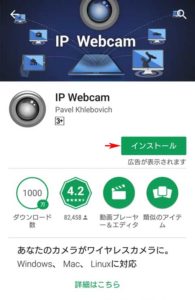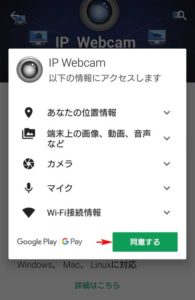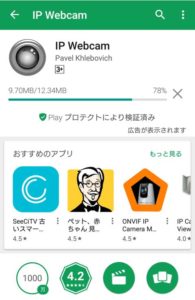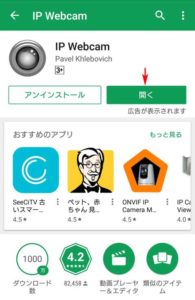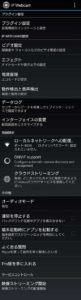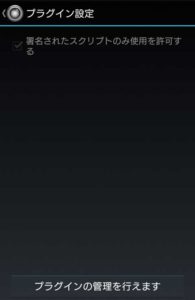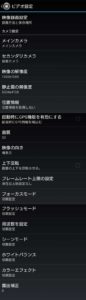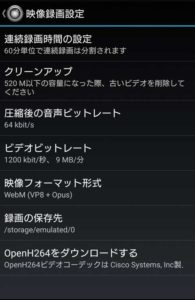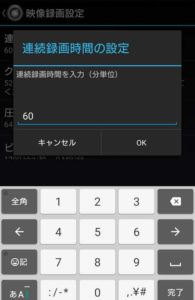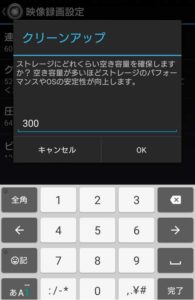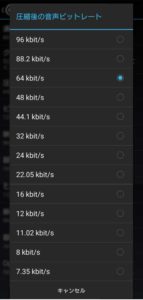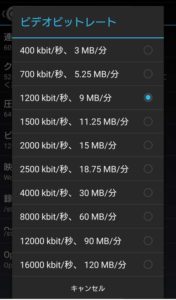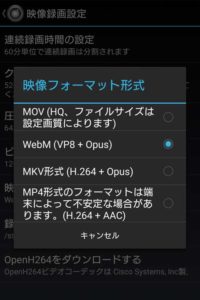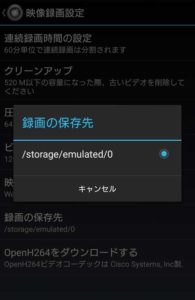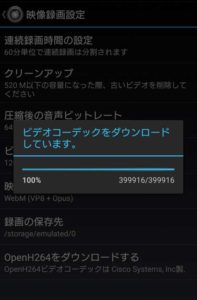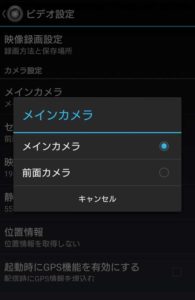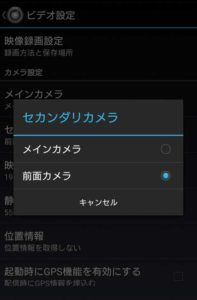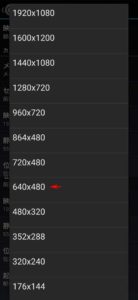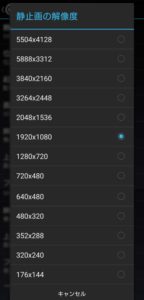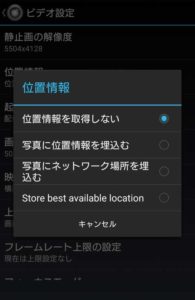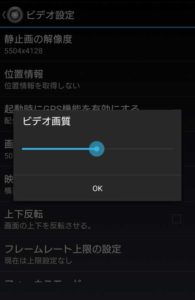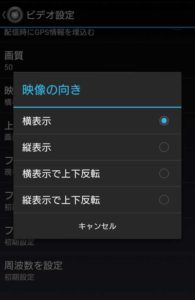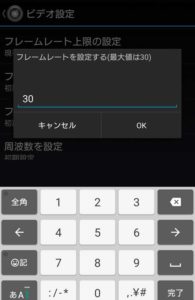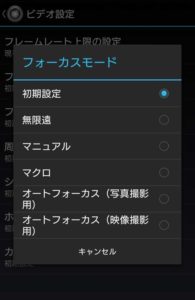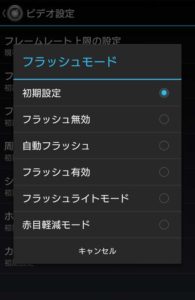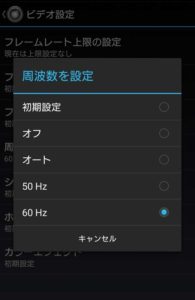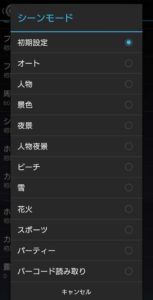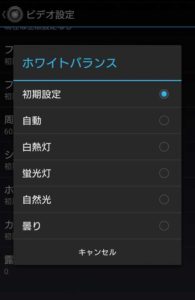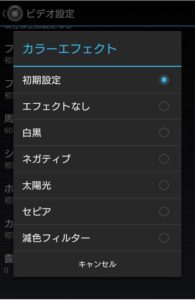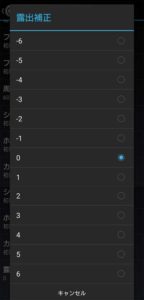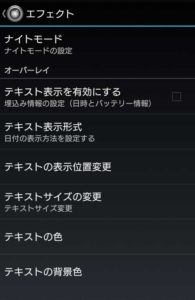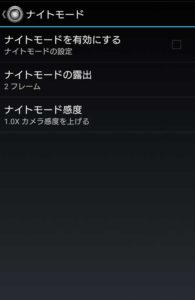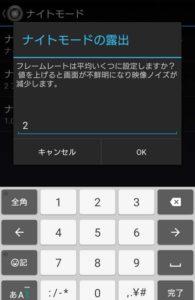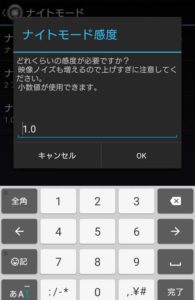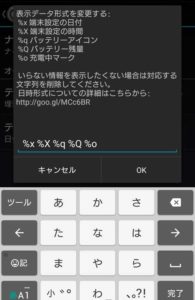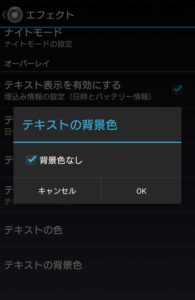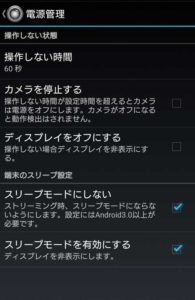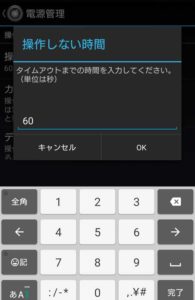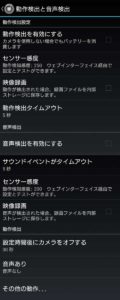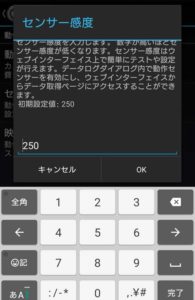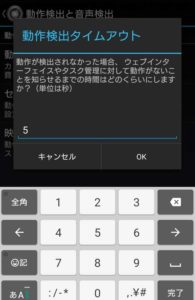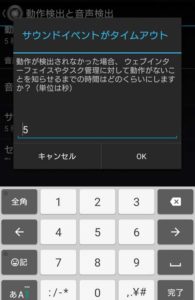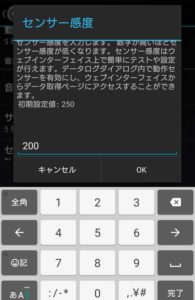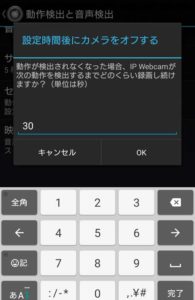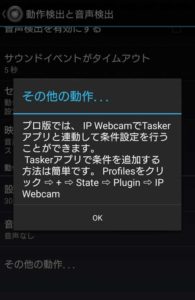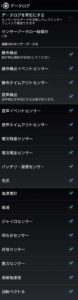目次
余ったスマートフォンを利用して自宅の様子が見られる便利アプリ【インストール~設定編】
使わなくなったスマートフォンやタブレットをIPカメラとして利用するためのアプリ「IP Webcam」を利用して外出先から自宅の様子を見られるように設定します。
なお、設定項目が多岐にわたるため記事を「その1」と「その2」に分けております。

初めに留意するべきと感じた事項
スマートフォンをIPカメラとして使用する場合に留意するべきと思う点がありましたので記載しておきます。
ほとんどの方は機種変更などで普段使用しなくなったスマートフォンをIPカメラとして利用すると思います。
端末バッテリーは機種の容量にもよりますが劣化しているのでバッテリー駆動だけでは長時間の運用はできません。
そこでモバイルバッテリーやAC電源で給電すれば長時間あるいは無制限にIPカメラとして利用できます。
しかし長期間のIPカメラ運用は下記の理由でお勧めしません。
- スマートフォン端末が高温になる恐れ
- 内臓バッテリーの膨張
- 最悪の場合は破裂や発火の恐れも…
もともとスマートフォンは防塵防水などと引き換えに構造上放熱が苦手です。
長期間IPカメラとして利用したい場合は専用のネットワークカメラを導入したほうが良いでしょう。
必要なもの
- IPカメラ側のWi-Fi接続環境
- 使わなくなったスマートフォンかタブレット
- 閲覧用スマートフォン
- スマートフォンスタンドなど安定して設置できるもの
- AC充電器かモバイルバッテリーの電源供給
- 充電給電用USBケーブル
- 使用アプリ「IP Webcam」(IPカメラ側スマートフォンにインストール)
スマートフォンスタンドはフレキシブルな三脚が設置場所を選ばないのでお勧めです。
今回はアンドロイド端末のスマートフォンをIPカメラとして設定していきます。
IPカメラ用の端末は自宅内Wi-Fi環境に接続設定されているものとします。
アプリのアクセス権限を確認して同意するをタップ
インストールが自動的に始まります
これで「IP Webcam」のインストールは完了です
IP Webcamの設定
続けて開くをタップすると設定項目が表示されます
※端末性能やOSバージョンによって設定項目が異なる場合があります
★印は変更した設定項目です。
設定項目
- プラグイン設定
・プラグイン設定
・ビデオ設定
・エフェクト
・電源管理
・動作検出と音声検出
・データログ
・インターフェイスの変更
以下の設定項目は「その2」記事へ(2018.08.19公開予定)
- 接続設定
・ローカルネットワークへの配信設定
・ONVIF support
・クラウドストリーミング - その他
・オーディオモード
・通知を停止する
・端末起動後にアプリを起動する
・よくある質問
・Pro版を手に入れる - サービスコントロール
・映像ストリーミング開始
プラグイン設定-プラグイン設定
「プラグインの管理を行えます」をタップすると利用できるプラグイン一覧が表示されます
特に導入する必要はありませんが、便利なプラグインもあるので必要に応じて導入すればいいと思います
プラグイン設定-ビデオ設定
ビデオ設定項目
- 映像録画設定
- メインカメラ
- セカンダリカメラ
- 映像の解像度
- 静止画の解像度
- 位置情報
- 起動時にGPS機能を有効にする
- 画質
- 映像の向き
- 上下反転
- フレームレート上限の設定
- フォーカスモード
- フラッシュモード
- 周波数を設定
- シーンモード
- ホワイトバランス
- カラーエフェクト
- 露出設定
プラグイン設定-ビデオ設定-映像録画設定
映像録画設定
プラグイン設定-ビデオ設定-映像録画設定-連続録画時間の設定
連続録画時間の設定→初期値(60)
任意の録画時間に設定可能
プラグイン設定-ビデオ設定-映像録画設定-クリーンアップ
保存ストレージの空き容量を設定→初期値(300)
空き容量は多いほど安定性が向上しますので、スマートフォンの空き容量に応じて変更可能
プラグイン設定-ビデオ設定-映像録画設定-圧縮後の音声ビットレート
圧縮後の音声ビットレート→初期値(64kbit/s)
プラグイン設定-ビデオ設定-映像録画設定-ビデオビットレート
ビデオビットレート→初期値(1200kbit/秒、9MB/分)
大きいほど画質が良くなりますが容量が大きくなります
プラグイン設定-ビデオ設定-映像録画設定-映像フォーマット形式
映像フォーマット形式→初期設定
プラグイン設定-ビデオ設定-映像録画設定-録画の保存先
録画の保存先→初期設定
端末によるのかもしれませんが、外部Micro-SDカードへの保存は選択できませんでした
★プラグイン設定-ビデオ設定-映像録画設定-OpenH264をダウンロードする
「OpenH264をダウンロードする」をタップすると自動的にビデオコーデックのダウンロードが始まります
プラグイン設定-ビデオ設定-メインカメラ
メインカメラの設定→初期設定
セカンダリカメラ→初期設定(前面カメラ)
★プラグイン設定-ビデオ設定-映像の解像度
映像の解像度→640×480に設定
解像度が大きくなると温度上昇や動作不安定の原因となりますので、端末の性能に応じて選択すればいいと思います
映像の確認だけであれば 640×480 でも十分だと思います
静止画の解像度→1920×1080に設定
プラグイン設定-ビデオ設定-位置情報
位置情報→初期設定(位置情報を取得しない)
プラグイン設定-ビデオ設定-起動時にGPS機能を有効にする
起動時にGPS機能を有効にする→初期設定(チェックしない)
プラグイン設定-ビデオ設定-画質
ビデオ画質→初期設定(50)
プラグイン設定-ビデオ設定-映像の向き
映像の向き→初期設定(横方向)
端末の設置状況に応じて映像の向きを選択可能
プラグイン設定-ビデオ設定-上下反転
上下反転→初期設定(チェックしない)
この設定は映像の向きとは違って鏡に映るように文字などが反転します
プラグイン設定-ビデオ設定-フレームレート上限の設定
フレームレート上限の設定→初期設定(30)
最大設定値は端末のカメラ性能による
フォーカスモード→初期設定(初期設定)
必要に応じて選択
プラグイン設定-ビデオ設定-フラッシュモード
フラッシュモード→初期設定(初期設定)
必要に応じて選択
周波数を設定→60Hz
お住い地域の周波数を選択
プラグイン設定-ビデオ設定-シーンモード
シーンモード→初期設定(初期設定)
必要に応じて選択
プラグイン設定-ビデオ設定-ホワイトバランス
ホワイトバランス→初期設定(初期設定)
必要に応じて選択
プラグイン設定-ビデオ設定-カラーエフェクト
カラーエフェクト→初期設定(初期設定)
必要に応じて選択
プラグイン設定-ビデオ設定-露出補正
露出補正→初期設定(0)
必要に応じて変更
プラグイン設定-エフェクト
エフェクト設定項目
- ナイトモード
・ナイトモードを有効にする
・ナイトモードの露出
・ナイトモードの感度 - テキスト表示を有効にする
- テキスト表示形式
- テキストの表示位置変更
- テキストサイズの変更
- テキストの色
- テキストの背景色
プラグイン設定-エフェクト-ナイトモード-ナイトモードを有効にする
ナイトモードを有効にする→初期設定(チェックしない)
プラグイン設定-エフェクト-ナイトモード-ナイトモードの露出
ナイトモードの露出→初期設定(2)
※ナイトモードを有効にした場合
プラグイン設定-エフェクト-ナイトモード-ナイトモード感度
ナイトモード感度→初期設定(1.0)
※ナイトモードを有効にした場合
★プラグイン設定-エフェクト-ナイトモード-テキスト表示を有効にする
テキスト表示を有効にする→初期設定(チェックしない)
チェックすると日時とバッテリーの状態(充電中や残量)が表示されるので便利です
プラグイン設定-エフェクト-ナイトモード-テキスト表示形式
テキスト表示形式→初期設定(変更なし)
必要のない情報は文字列を削除
プラグイン設定-エフェクト-ナイトモード-テキスト表示位置変更
テキスト表示位置変更→初期設定(左上)
分かりにくいですが赤矢印の文字列を任意の場所に変更できます
プラグイン設定-エフェクト-ナイトモード-テキストサイズの変更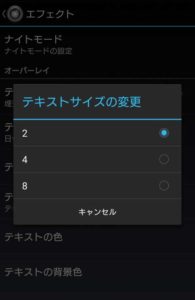
テキストサイズの変更→初期設定(2)
プラグイン設定-エフェクト-ナイトモード-テキストの色
テキストの色→初期設定(白)
テキストの背景色→初期設定(背景色なし)
プラグイン設定-電源管理
電源管理設定項目
- 操作しない状態
・操作しない時間
・カメラを停止する
・ディスプレイをオフにする - 端末のスリープ設定
・スリープモードにしない
・スリープモードを有効にする
プラグイン設定-電源管理-操作しない時間
操作しない時間→初期設定(60)
プラグイン設定-電源管理-カメラを停止する
カメラを停止する→チェックしない
※チェックしない場合は動作検出機能が働きません
プラグイン設定-電源管理-ディスプレイをオフにする
ディスプレイをオフにする→チェックしない
端末に給電しない場合はチェックして節電すればいいと思います
プラグイン設定-電源管理-スリープモードにしない
スリープモードにしない→チェック
プラグイン設定-電源管理-スリープモードを有効にする
スリープモードを有効にする→チェック
プラグイン設定-動作検出と音声検出
動作検出と音声検出設定項目
- 動作検出設定
・動作検出を有効にする
・センサー感度
・映像録画
・動作検出タイムアウト - 音声検出
・音声検出を有効にする
・サウンドイベントがタイムアウト
・センサー感度
・映像録画 - 動作検出
・設定時間後にカメラをオフする
・音声あり
・その他の動作…
プラグイン設定-動作検出と音声検出-動作検出を有効にする
動作検出を有効にする→チェックしない
プラグイン設定-動作検出と音声検出-センサー感度
センサー感度→初期設定(250)
※動作検出が有効の場合
プラグイン設定-動作検出と音声検出-映像録画
映像録画→チェックしない
動作検出タイムアウト→初期設定(5)
プラグイン設定-動作検出と音声検出-音声検出を有効にする
音声検出を有効にする→チェックしない
プラグイン設定-動作検出と音声検出-サウンドイベントがタイムアウト
サウンドイベントがタイムアウト→初期設定(5)
プラグイン設定-動作検出と音声検出-センサー感度
センサー感度→初期設定(250)
プラグイン設定-動作検出と音声検出-映像録画
映像録画→チェックしない
プラグイン設定-動作検出と音声検出-設定時間後にカメラをオフする
設定時間後にカメラをオフする→初期設定(30)
プラグイン設定-動作検出と音声検出-音声あり
音声あり→音声なし
プラグイン設定-動作検出と音声検出-その他の動作…
その他の動作…→プロ版での動作設定の案内
プラグイン設定-データログ
データログ設定項目
- データログを有効にする
- センサーデータの一時保存
- 起動中のセンサーデータ元
・動作検出
・動作検出イベントセンサー
・動作タイムアウトセンサー
・音声検出
・音声イベントセンサー
・音声タイムアウトセンサー
・電池残量センサー
・電池電圧センサー
・バッテリー温度センサー
・気圧
・加速度計
・磁場
・ジャイロセンサー
・明るさセンサー
・近接センサー
・重力センサー
・直線加速度
・回転ベクトル
プラグイン設定-データログ-データログを有効にする
データログを有効にする→チェックしない
プラグイン設定-データログ-センサーデータの一時保存
センサーデータの一時保存→初期設定(5)
プラグイン設定-データログ-起動中のセンサーデータ元
起動中のセンサーデータ元→初期設定(全項目にチェック)
※センサーデータ元の項目は端末に搭載されているセンサーによります
データログを有効にする をチェックした場合に必要なセンサーにチェック
プラグイン設定-インターフェイスの変更
配信画面をカスタマイズする
インターフェイスの変更をタップで
「チュートリアル映像をご覧になりますか?」→「チュートリアルを見る」でYouTube「IP Webcam interface editor」の視聴(英語版)
以降の設定については「その2」記事へ